

作者:Vernon Roderick, 最近更新:February 6, 2020
有多種原因可以訪問設備存儲。 一方面,可能是您正在嘗試傳輸文件。 但是,它不會總是像您期望的那樣工作。 有時,您會收到一條錯誤消息,說您 無法訪問設備存儲.
幸運的是,儘管Android File Transfer是這樣做的原因,但可以解決有關此功能的問題。 這就是我們今天要談論的。 讓我們從發生這種情況的原因開始。
無法訪問設備存儲的常見原因解決方案1:專用軟件解決方案2:檢查電纜解決方案3:檢查您的設備解決方案#4:重新啟動設備解決方案5:更新您的設備解決方案#6:更新Android文件傳輸解決方案#7:切換到文件傳輸解決方案#8:打開USB調試最後的話
有許多可能的原因說明為什麼會這樣。 自然,根據原因,您必須調整如何解決此問題。 不過,這是您解決問題的方法 無法訪問設備存儲.
這些是您當前遇到麻煩並看到錯誤的主要原因 無法訪問設備存儲。 既然您已經知道了錯誤的原因,那麼現在是時候找出潛在問題的實際解決方案了。
我們都知道支持將文件從一台設備傳輸到另一台設備的第三方工具。 儘管並非完全需要它,但它使工作變得更容易。 另外,它可以解決您設備上的大多數問題,因此當您遇到問題時可以為您提供幫助 無法訪問設備存儲.
它支持最新版本的iOS和Android。 它還提供了其他功能,例如轉換器和允許您創建自定義鈴聲的工具。 事不宜遲,這裡是您可以使用的方式 FoneDog電話轉移.
電話轉移
在iOS,Android和Windows PC之間傳輸文件。
輕鬆地在計算機上傳輸和備份短信,聯繫人,照片,視頻,音樂。
與iOS 13和Android 9.0完全兼容。
免費下載

首先,從官方網站下載並安裝軟件。 然後,打開FoneDog電話傳輸軟件。 此時,您已準備好使用電纜將電話連接到計算機。 該軟件應自動識別該設備,並在界面上顯示一些信息。
您會在界面的左側看到從照片到消息的不同數據類型。 選擇要傳輸的文件的數據類型。 單擊此按鈕後,應該在左側也可以找到目錄列表。
使用左側列出的不同路徑,導航到文件所在的位置。 選擇正確的路徑後,您將在右側看到項目列表。 通過單擊相應的框選擇文件。 完成選擇後,單擊 導出到PC 開始實際的文件傳輸。
此時,您要做的就是等待過程繼續進行。 這就是您使用FoneDog電話轉接的方式。 這樣做的好處是它繞過了手機上的任何問題,例如當您 無法訪問設備存儲。 如果您不想使用第三方軟件,那麼我們的其他方法可能就足夠了。
在所有這些解決方案中,我們的第一個解決方案可能是最有效的,但可以認為它是一個非常複雜的過程。 因此,我們有更簡單的解決方案。 在您遇到的情況下,最簡單的操作之一可能就是檢查電纜。
請記住,導致潛在問題的原因之一是電纜故障。 畢竟,如果電纜不兼容或無法正常工作,這將減慢文件傳輸的速度,甚至使其無法使用。
要檢查電纜,您所要做的就是在另一台計算機和電話中使用電纜。 這將確定問題出在電纜上。 如果可以在上述設備上使用,則表明電纜是問題的根源。 在這種情況下,您應該更換電纜。 這應該使您避免出現以下情況: 無法訪問設備存儲.
如前所述,這可能是電纜問題或設備問題。 我們已經討論瞭如何確定是否為前者,現在如何確定為前者呢?
首先,您必須檢查您的計算機是否是最新版本。 這是因為更新有時包含文件傳輸所需的組件。 當然,您還必須檢查您的移動設備是否已更新。
請記住,文件傳輸的最低要求是,您必須擁有OS 10.5或更高版本的設備,而對於Android,則必須是Android 3或更高版本。
另一個簡單的解決方案是重新啟動設備。 這包括您的計算機和移動設備。 當然,由於它非常容易實現,因此不能期望它具有與其他解決方案相同的成功機會。 但是,值得一試的原因是 無法訪問設備存儲 是非常小的。
顯然,您必須先關閉設備電源,然後再重新打開。 您也可以選擇直接重新啟動它。 您可以通過以下方式更有效地重啟設備:
儘管這是一種非常簡單的方法,但是如果管理不當,仍然可能導致災難性事件。 您幾乎需要了解有關重新啟動設備的所有信息。 如果這不起作用,我們將不得不採取更極端的措施。
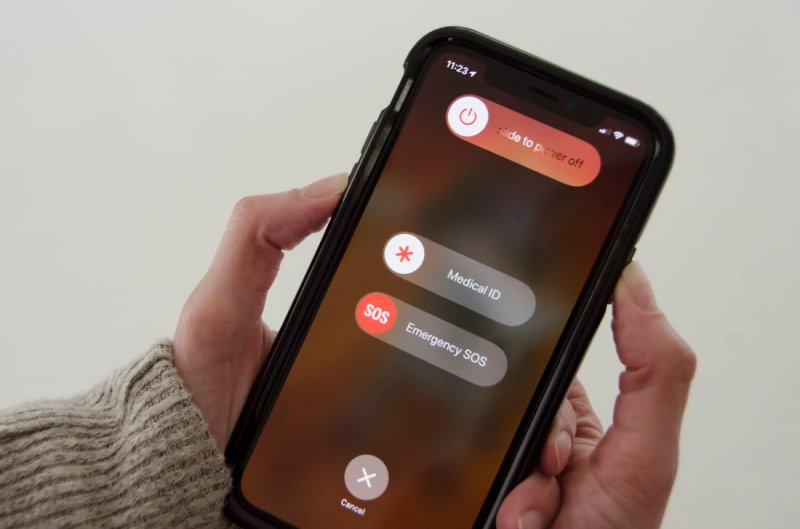
重新啟動設備的目的是重置緩存。 但是,有時緩存不是問題。 相反,整個設備是您選擇 無法訪問設備存儲。 因此,為了解決此問題,您必須主動更新設備,前提是該設備尚未使用最新的固件更新。
這是因為有時文件傳輸功能與您的版本不兼容,反之亦然。 為了在Android設備上完成此操作,您必須轉到 設置 > 關於手機,然後前往 系統更新.
當然,由於問題可能是相反的,因此您不僅必須更新設備,還必須更新文件傳輸功能。
與通常的看法相反,實際上有一個程序可以在手機和其他設備之間傳輸文件。 這是Android文件傳輸。 當然,此功能將在您更新固件時自動更新,但並非總是如此。 有時,您必須單獨獲取更新。
如果要更新Android File Transfer,則必須先將其卸載。 為此,請轉到 設置。 在這裡,前往 應用 部分。 然後找到適用於Android文件傳輸的應用。 在那裡,選擇 卸載 選項。
完成此操作後,前往Google Play並查找Android File Transfer。 應該有一個與此功能相對應的應用。 如果沒有,那麼您必須在瀏覽器中尋找一個。 您要做的就是搜索“Android文件傳輸“。
我們建議您從官方網站上獲取它,以避免出現惡意軟件或病毒的任何問題。
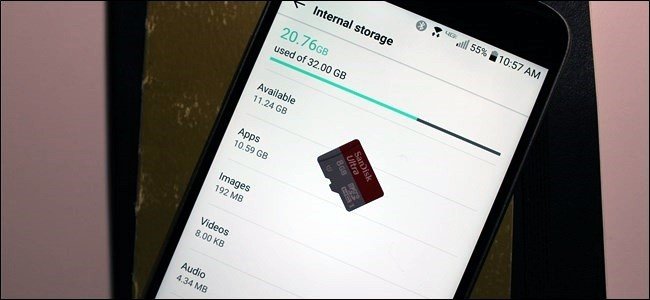
解決方案#7涉及將電纜的模式切換為文件傳輸。 這通常是初學者犯的錯誤,因為他們不知道有哪些開始的模式。 默認情況下,連接模式為 充電 只會為您的設備充電。 還有其他可能的模式,例如 電源,與充電相反。
但是,在我們的情況下,應該 文件傳輸 因為我們將需要避免您遇到的情況 無法訪問設備存儲。 您可以按照以下步驟進行操作:
這將啟用文件傳輸。 另外,請記住保持屏幕亮起,因為在關閉屏幕時,它可能不起作用,尤其是在設備上有密碼的情況下。
我們的最後一個條目涉及 打開USB調試。 此功能使您可以繞過與USB文件傳輸有關的所有錯誤和問題,因此如果您通過USB端口將手機連接到計算機,則該功能非常有用。 但是,如果您不使用USB端口或USB電纜進行文件傳輸,那將是另一回事。
這與我們在解決方案7中討論的內容類似,不同之處在於該過程更加微妙。 這涉及到調整 開發人員選項 這非常複雜,如果處理不當,可能會引起問題。 無論如何,以下是打開USB調試的方法:
至此,您已經啟用了可以進一步改善文件傳輸的模式。 在我們的情況下,當您 無法訪問設備存儲。 請記住,您不必為此將手機連接到計算機。
電話轉移
在iOS,Android和Windows PC之間傳輸文件。
輕鬆地在計算機上傳輸和備份短信,聯繫人,照片,視頻,音樂。
與iOS 13和Android 9.0完全兼容。
免費下載

有很多用戶 無法訪問設備存儲 有時。 實際上,它很常見,已經引起了許多專家的關注。 幸運的是,他們已經進行了實驗,為我們提供了不會給我們的設備帶來災難的正確解決方案。
不幸的是,並非所有解決方案都能為您服務。 您可能必須嘗試所有這些方法才能獲得正確的方法。 因此,我們建議您始終在計算機或云上準備文件的備份,這樣就不必再麻煩了。
發表評論
留言
熱門文章
/
有趣無聊
/
簡單難
謝謝! 這是您的選擇:
Excellent
評分: 4.6 / 5 (基於 107 個評論)